CAD中如何设置图案透明度
时间:2016-07-31 09:04 来源:未知 作者:中国3D打印网 阅读:次
为了突出轮廓线,可以根据图形需要设置填充图案的透明度。以下小编分享下个人的实战经验。需要特别注意的是:在设置完图案的透明度之后,需要单击状态栏中的【显示/隐藏透明度】按钮,只有这样透明度才能体现。
具体实战步骤如下:
第一步:点击【快速访问】工具栏中的【打开】按钮,打开“6.2.4设置图案透明度.dwg”文件。
第二步:选中填充图案,系统弹出【图案填充编辑器】选项卡。
第三步:在【特性】面板中【图案填充透明度】文本框中设定填充透明度,设置不同的度数会出现不同的效果。
第四步:按回车键确定。这样最终效果就出来了,大功告成!
(责任编辑:admin)
最新内容
热点内容


 CAD的标注的创建与编辑
CAD的标注的创建与编辑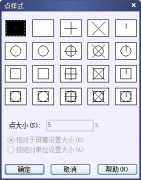 CAD的绘图命令--点、矩形
CAD的绘图命令--点、矩形 CAD的图层使用与管理
CAD的图层使用与管理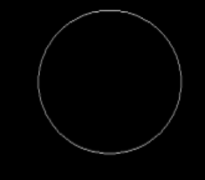 CAD的圆、圆弧、椭圆、椭
CAD的圆、圆弧、椭圆、椭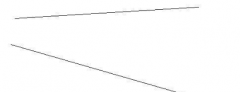 CAD的倒圆角命令
CAD的倒圆角命令 CAD的直线、构造线、射线
CAD的直线、构造线、射线 CAD实例教程:排
CAD实例教程:排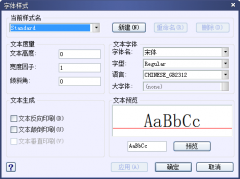 如何在CAD中的标
如何在CAD中的标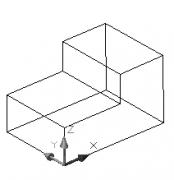 CAD的三维建模教
CAD的三维建模教

